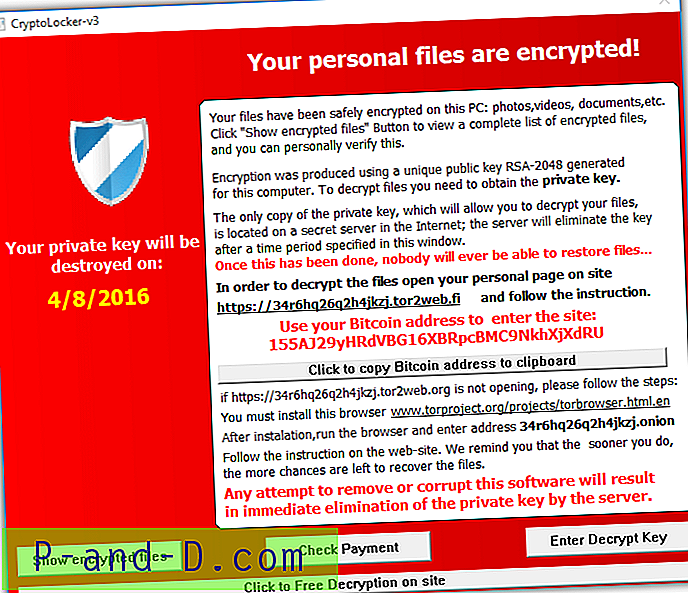Murtuneet näppäimistönäppäimet näyttävät olevan melko yleinen esiintyminen nykyään kannettavissa tietokoneissa ja netbookissa. Vaikka se ei ole kauhea ongelma, jos näppäinpainallukset rekisteröidään silti myös ilman muoviavainta, on melko vaikeaa, jos yhteinen näppäin ei toimi ollenkaan. Ei ole helppoa kirjoittaa mitään, jos A- tai E-näppäin tai edes välilyönti ei toimi! Ehkä näppäimistöllä on muutama näppäin, jota painat vahingossa, kuten Caps Lock, tai haluat, että tietty avain olisi helpommassa paikassa. Jos näppäimistöllä on jokin näppäin, jota et koskaan näytä tarvitsevan, miksi et muuttaisi sitä tekemään siitä hyödyllisempää?
Tietenkin teknisemmin ajattelevat ihmiset voivat kääntyä Makro-työkalun puoleen, joka voi auttaa sinua muuttamaan näppäimistön näppäimiä tai jopa suorittamaan sinulle monimutkaisempia tehtäviä, tai suorittamaan pikakuvakkeen tai pikanäppäimen. Näiden haittana on kuitenkin se, että niiden on oltava koko ajan muistissa, jotta efekti toimisi. Mutta yksinkertaisesti rikkoutuneen tai käyttämättömän näppäimen kartoittamiseksi toiseksi näppäimistön näppäimeksi ei tarvitse olla prosessia taustalla, jotta se toimii. Kun kirjoitat näppäimistön näppäintä, se lähettää erityisen koodinumeroa, jota kutsutaan skannauskoodiksi, kertomaan Windowsille, mitä näppäintä on painettu. Windows 2000: n jälkeen järjestelmärekisterissä on ollut avain, joka mahdollistaa näiden skannauskoodien muuttamisen ja voit yhdistää avaimen toiseen. Valitettavasti tämän itse muokkaaminen ei ole kovin helppoa, mutta onneksi on olemassa työkaluja, jotka tekevät sen sinulle.
Tässä on valikoima työkaluja, jotka voivat muuttaa näppäimistön näppäimiä uudelleen, joten sinun ei tarvitse suorittaa kolmannen osapuolen apuohjelmia tai muokata rekisteriä itse. Huomaa, että nämä työkalut EI salli sinun luoda pikanäppäimiä tai monitoimimakropainikkeita, kuten ohjelmien käynnistämistä tai tekstin syöttämistä jne., Ne yksinkertaisesti kohdistavat näppäimistön 1 näppäimen toiseen tai luovat eri asettelut tavallisille näppäimille. Myös kannettavan tietokoneen Fn- tai toimintonäppäimiä ei voida kartoittaa, koska ne ovat useimmiten kovakoodatut näppäimistöön eivätkä oikeastaan edusta fyysistä näppäinpainetta.
1. Keytweak

KeyTweak on yksinkertainen työkalu näppäimistön näppäinten uudelleenmuokkaamiseen. Ohjelma tarjoaa muutamia tapoja auttaa sinua tekemään sen. Siinä on Full Teach -tila, jossa napsautat painiketta aloittaaksesi ja painamalla vain from-näppäintä ja sitten näppäintä, johon haluat kartoittaa, ja napsauttamalla sitten Remap # 1 to # 2 -painiketta. Siellä on myös puoliopetustila, joka eroaa täydestä opettamisesta tarjoamalla avattava luettelo käytettävissä olevista avaimista, joihin voit uudelleenmuotoilla.
Kolmas tapa on käyttää virtuaalinäppäimistöä pääikkunassa napsauttamalla avainta vaihtaaksesi ja sitten valita uusi kuvaus alla olevasta avattavasta valikosta. Tämä antaa sinulle myös vaihtoehdon poistaa näppäin nopeasti käytöstä ja käyttää kaikkia näppäimistössä olevia erikoisnäppäimiä, kuten media- tai Internet-näppäimiä. Itse näppäimistö saattaa olla jonkin verran hämmentävää joillekin, koska siinä luetellaan näppäinten skannauskoodinumerot eivät todelliset merkit. Napsauta Käytä, kun olet valmis ja käynnistä se uudelleen tai kirjaudu ulos.
Se toimii Windows 2000: ssa ja uudemmissa, ja voit purkaa asennusohjelman arkistimella, kuten 7-Zip, saadaksesi kannettavan yksittäisen suoritettavan ja pdf-ohjeen.
Lataa KeyTweak
2. SharpKeys

SharpKeys on melko helppo käyttää työkalua, mutta siitä puuttuu tavanomainen näppäimistöliittymäasettelu, joka helpottaisi ja nopeuttaisi muutettavien avainten tunnistamista. Pääliitäntä on melko tyhjä aloittaaksesi, ja vain tekemäsi muokkaukset näkyvät täällä. Lisää-painikkeella aloitetaan uuden avaimen uusinta. Valitse sitten vain vasemmalla olevan luettelon Lähettäjä-avain, joka on avain, jonka haluat siirtää, ja oikealla oleva -näppäin on, mihin haluat karttaa sen. Huomaa, että kaikki luettelon merkinnät eivät ehkä ole käytettävissä näppäimistöllä. Jos et ole varma, käytä Tyyppi-näppäintä ja paina fyysisesti valitsemaasi näppäintä.
Kun painat kirjoittamista rekisteriin, kun olet valmis, sitoutuu uudelleen avaimet rekisteriin ja joudut kirjautumaan ulos tai käynnistämään uudelleen muutokset tulevat voimaan. SharpKeys on saatavana kannettavana versiona tai MSI-asennusohjelmana. .NET-kehys 4 vaaditaan. Toimii Windows 2000 tai uudempi.
Lataa SharpKeys
3. MapKeyboard
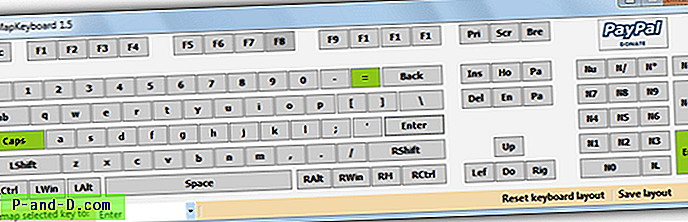
MapKeyboard on kannettava ja pieni näppäimistön uudelleenmuotoilija, jonka tiedostokoko on alle 30 kt, ja se suorittaa yksinkertaisen ja yksinkertaisen työn avainten määrittämiseksi toiselle. Käynnistä vain ohjelma ja napsauta avainta, jonka haluat uudelleenmuodostaa. Ikkunan vasemmassa alakulmassa se näkyy Remap selected key to: -ruudussa. Nyt sinun tarvitsee vain napsauttaa avattavaa valintaa ja valita uusi tehtävä antaa avain tai poistaa käytöstä kytkeäksesi avain pois päältä.
Muokatut avaimet muuttuvat vihreäksi ikkunassa ja kun olet valmis, napsauta Tallenna asettelu -painiketta, joka kehottaa kirjautumaan ulos muutosten voimaantuloa varten. MapKeyboard vaatii .NET v3: n ja toimii Windows XP: stä Windows 8: een.
Lataa MapKeyboard
4. Key Mapper
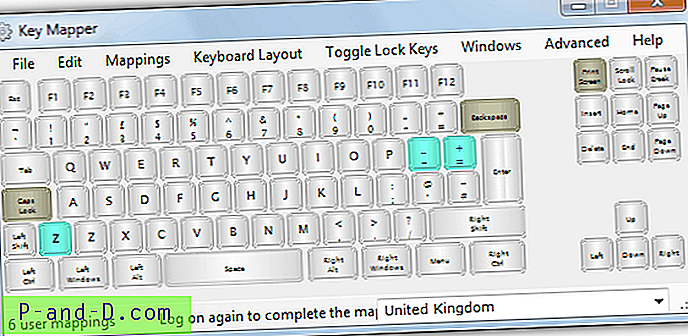
Key Mapper on erittäin helppokäyttöinen ja intuitiivinen työkalu, joka voi muuttaa avaimen toiseen tai poistaa sen kokonaan käytöstä. Jos haluat yksinkertaisesti poistaa näppäimen käytöstä, sinun tarvitsee vain napsauttaa sitä ja vetää se ohjelman ikkunasta, jolloin näppäin muuttuu ruskehtavaksi. Karttaaksesi yhden avaimen toiseen napsauta näppäintä ja vedä ja pudota sitten avaimeen, jonka haluat sille osoittaa, joka muuttaa äskettäin osoitetun näppäimen vesiväriksi.
Kaksoisnapsauttamalla näppäintä avautuu uusi ikkuna, jossa kaikki avaimen aiemmat muokkaukset voidaan peruuttaa, ja kaikki käytettävissä olevat avaimet, jotka voidaan määrittää, näytetään useissa luokissa, jotka ryhmittelevät näppäinsarjat toiminnonsa mukaan. Tämä helpottaa etsimäsi löytämistä ja kun olet valinnut haluamasi näppäimen luettelosta, paina vain Kartta-painiketta määrittääksesi sen näppäimelle. On hyödyllinen vaihtoehto viedä kaikki tehdyt muutokset rekisteritiedostoon, jonka voit sitten tuoda myöhemmin tai käyttää toisella koneella, ja ruudun asettelua voidaan muuttaa sulkemaan pois näppäimistö, omata vain kirjoituskoneen avaimet tai näyttää Mac-tyyli näppäimistö.
Key Mapper vaatii .NET-version 2 ja toimii Windows 2000: ssa - Windows 7.
Lataa Key Mapper
5. Microsoft Keyboard Layout Creator
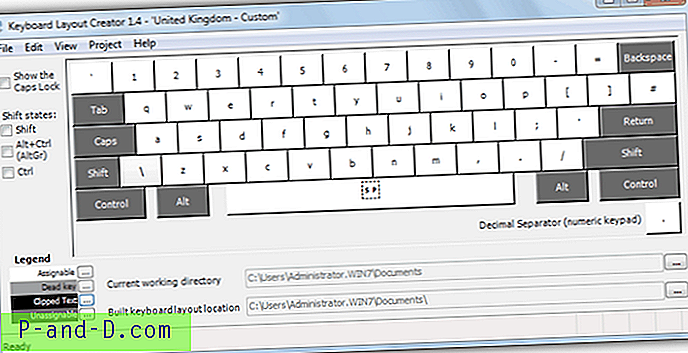
Microsoft Layout Creator -sovelluksen avulla voit luoda mukautetut näppäimistöasettelut kokonaan tyhjästä tai ottaa olemassa olevan asettelun ja muokata sitä mielesi mukaan. Se ei myöskään toimi rekisterin hakkerointimenetelmällä, vaan rakentaa ja luo asennusohjelman, jonka voit sitten asentaa mihin tahansa koneeseen lisänäppäimistönä. Enter-näppäimen ympärillä on myös 3 erilaista asetusvaihtoehtoa näppäimistöasettelua varten, mikä on hyödyllinen ominaisuus kannettavien tietokoneiden näppäimistöille jne.
Jotakin, jota MSKLC ei voi koskea, on mitään erikoisnäppäimiä, kuten Enter, Shift, Control, Alt, Caps Lock, askelpalautin ja toimintonäppäimet, mutta muokattavissa näppäimissä voi olla useita merkintöjä normaaliin näppäinpainallukseen, Shift + näppäinpainallukseen, Ctrl + Alt + näppäinpainike ja Ctrl + Alt + Shift + näppäinpainike. Ne voidaan näyttää näppäimistön pääkuvassa käyttämällä vasemmalla olevaa Vaihtotilat-ruutua. Olemassa olevat asettelut voidaan ladata ja muokata Tiedosto -> Lataa olemassa oleva näppäimistö -osiossa, ja uusi asettelu voidaan testata ja vahvistaa ennen paketin rakentamista.
Microsoft Layout Creator toimii Windows 2000 -käyttöjärjestelmässä Windows 7 ja vaatii .NET-kehysversion 2.
Lataa Microsoft Keyboard Layout Creator